På den här sidan hittar du instruktioner om hur du säkert skickar in dina filer till Findata med hjälp av Nextcloud-överföringstjänsten.
Innan du loggar in i e-tjänsten ska du ta reda på din organisations offentliga IP-adress i det nät från vilket materialet överförs.
Följande adresser är inte offentliga och duger således inte för överföring av material:
- Adresser som börjar:
- 10.
- 192.168
- Eller är mellan:
- 172.16.0.0 – 172.31.255.255
- 224.0 – 239.255
Kontakta din organisations IT-stöd om du är osäker på IP-adressen.
Anvisningar för leverans av material åt de registeransvariga
Meddela Findatas kontaktperson vilka personer som deltar i överföringen av uppgifterna
Findatas kontaktperson är avsändaren av begäran om material.
Berätta i meddelandet:
- Datatillståndets diarienummer
- Organisation från vilken uppgifterna överförs
- Person som tar emot en eventuell målgrupp
- Person som levererar det plockade materialet till Findata
Öppna Nextcloud-förbindelsen
- Logga in i Findatas e-tjänst på adressen asiointi.findata.fi
- Gå till fliken Materialkatalog
- Under Sök nya användarrättigheter väljer du blanketten Beställning av ny Nextcloud-kod.
- Fyll i och skicka blanketten
- Om det behövs mer information för registreringen kontaktar vår samarbetspartner CSC dig per e-post
- När du får ett meddelande från CSC om att förbindelsen har öppnats, gå till följande punkt
Kryptera materialet och överför det till Nextcloud
- Navigera till adressen https://siirto.findata.fi/ med din webbläsare.
- Logga in i överföringstjänsten Nextcloud
- Logga in i alla Findatas tjänster och system med samma identifieringssätt.
- På ingångssidan syns en mapp med rubriken datatillståndsbeslutets diarienummer. Kontrollera att diarienumret är korrekt.
- I mappen finns en fil som heter journal_number.txt. Kontrollera att diarienumret är korrekt.
- Skapa en ny mapp på din dator. Kontrollera att inga andra personer än de som har rätt att behandla materialet har rätt att använda mappen.
- Ladda ner följande tre filer från Nextcloud i denna mapp:
- Findata Encryption Tool (finns i mappen Krypteringsverktyg)
- csc.pub (finns i mappen Krypteringsverktyg)
- journal_number.txt-fil
Du kan ladda ner filen genom att klicka på de tre punkterna efter filen och välja Ladda ner.

- Packa allt material som ska överföras till en .zip-fil och överför till den mapp du skapat tidigare
- Se till att zip-filens storlek inte överstiger 4 GB.
- Packa även materialbeskrivningar
- Packa även materialbeskrivningar
- Skydda inte ZIP-filerna med lösenord
- Kontrollera att filen är i det format som fastställts i begäran om leverans av material
- Kontrollera att filnamnet inte innehåller mellanslag eller specialtecken (/,?+)[). Tillåtna specialtecken är punkt, bindestreck och understreck (.-_).
- Öppna Findata Encryption Tool i mappen.
- Välj fil som ska krypteras
- Filen som ska krypteras är din femte zip-fil. Välj fil genom att klicka på ”Select File” (se bilden nedan)
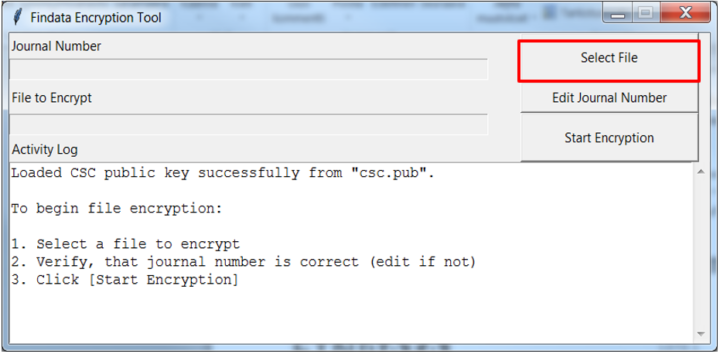
- Starta krypteringsprocessen genom att trycka på ”Start Encryption” (se bild nedan)
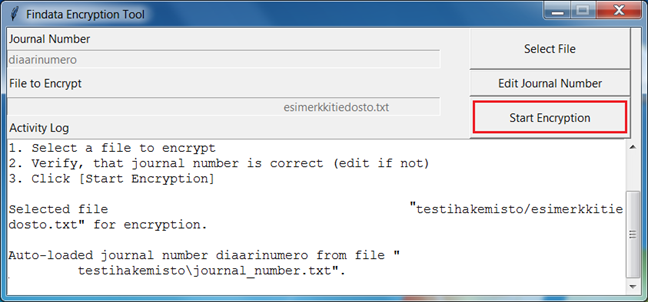
- Två nya filer har visats i mappen på datorn:
- en fil med ändelsen .c4gh och
- en fil med ändelsen .json.
- Öppna den mapp som motsvarar projektets diarienummer i Nextcloud
- Skicka båda filerna du skapade i punkt 9 till den aktuella Nextcloud-mappen
- Till slut borde din Nextcloud-mapp innehålla tre filer:
- journal_number.txt
- en fil med ändelsen .c4gh
- en fil med ändelsen .json.
- Logga ut ur systemet.
- Berätta för Findatas handläggare att materialet nu har överförts.
- När Findatas handläggare har bekräftat att överföringen av materialet har lyckats ska du permanent radera alla personuppgiftsmaterial från den mapp du använt för överföringen. Alltså inte från Nextcloud-mappen, utan från den mapp du skapat.
- Töm datorns papperskorg.
Anvisningar för att leverera kundens egna filer till Findata
Meddela adressen data@findata.fi om ditt material
Berätta i meddelandet:
- Diarium för uppgiftstillstånd
- Fjärranvändningsmiljön Kapselis kod
- Ditt Nextcloud-användarnamn, om du redan har en Nextcloud-förbindelse.
- Du hittar användarnamnen på följande sätt:
- Logga in på ditt Nextcloud-konto.
- Gå till profilikonen uppe till höger.
- Välj Inställningar.
- Ditt användarnamn är ett användarnamn som slutar på FINDATA.local.
- Du hittar användarnamnen på följande sätt:
Öppna Nextcloud-förbindelsen
- Logga in i Findatas e-tjänst på adressen asiointi.findata.fi
- Gå till fliken Materialkatalog
- Under Sök nya användarrättigheter väljer du blanketten Beställning av ny Nextcloud-kod.
- Fyll i och skicka blanketten
- Om det behövs mer information för registreringen kontaktar vår samarbetspartner CSC dig per e-post
- När du får ett meddelande från CSC om att förbindelsen har öppnats, gå till följande punkt
Fyll i blanketten ’Filer som ska skickas till Kapseli’
Fyll i blanketten nedan och skicka den till Findata tillsammans med andra filer. Se punkt 4.
Blankett för filer som skickas till Kapseli (Word-fil, 36 kb)
Kryptera materialet och överför det till Nextcloud
- Navigera till adressen https://siirto.findata.fi/ med din webbläsare.
- Logga in i överföringstjänsten Nextcloud
- Logga in i alla Findatas tjänster och system med samma identifieringssätt.
- På ingångssidan syns en mapp med rubriken datatillståndsbeslutets diarienummer. Kontrollera att diarienumret är korrekt.
- I mappen finns en fil som heter journal_number.txt. Kontrollera att diarienumret är korrekt.
- Skapa en ny mapp på din dator. Kontrollera att inga andra personer än de som har rätt att behandla materialet har rätt att använda mappen.
- Ladda ner följande tre filer från Nextcloud i denna mapp:
- Findata Encryption Tool (finns i mappen Krypteringsverktyg)
- csc.pub (finns i mappen Krypteringsverktyg)
- journal_number.txt-fil
Du kan ladda ner filen genom att klicka på de tre punkterna efter filen och välja Ladda ner.

- Packa allt material som ska överföras till en .zip-fil och överför till den mapp du skapat tidigare
- Se till att zip-filens storlek inte överstiger 4 GB.
- Packa även materialbeskrivningar
- Packa även materialbeskrivningar
- Skydda inte ZIP-filerna med lösenord
- Kontrollera att filen är i det format som fastställts i begäran om leverans av material
- Kontrollera att filnamnet inte innehåller mellanslag eller specialtecken (/,?+)[). Tillåtna specialtecken är punkt, bindestreck och understreck (.-_).
- Öppna Findata Encryption Tool i mappen.
- Välj fil som ska krypteras
- Filen som ska krypteras är din femte zip-fil. Välj fil genom att klicka på ”Select File” (se bilden nedan)
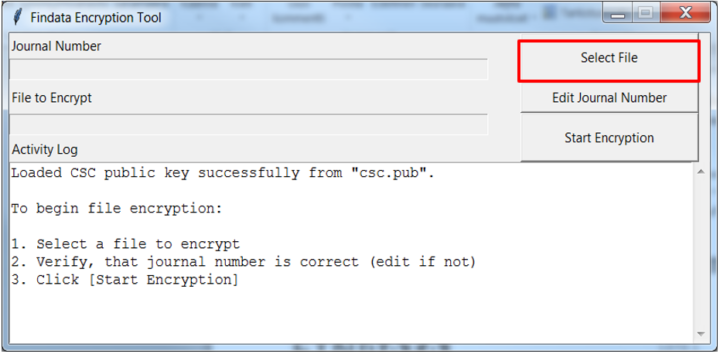
- Starta krypteringsprocessen genom att trycka på ”Start Encryption” (se bild nedan)
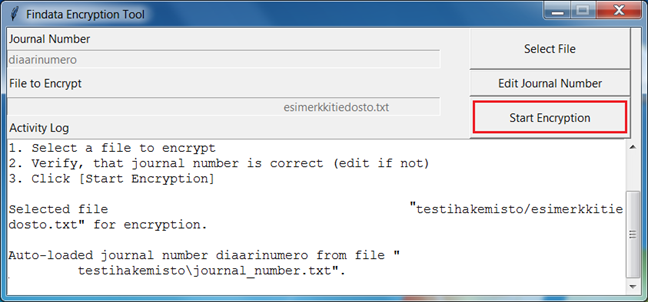
- Två nya filer har visats i mappen på datorn:
- en fil med ändelsen .c4gh och
- en fil med ändelsen .json.
- Öppna den mapp som motsvarar projektets diarienummer i Nextcloud
- Skicka båda filerna du skapade i punkt 9 till den aktuella Nextcloud-mappen
- Till slut borde din Nextcloud-mapp innehålla tre filer:
- journal_number.txt
- en fil med ändelsen .c4gh
- en fil med ändelsen .json.
- Logga ut ur systemet.
- Berätta för Findatas handläggare att materialet nu har överförts.
- När Findatas handläggare har bekräftat att överföringen av materialet har lyckats ska du permanent radera alla personuppgiftsmaterial från den mapp du använt för överföringen. Alltså inte från Nextcloud-mappen, utan från den mapp du skapat.
- Töm datorns papperskorg.
